# Jmeter使用
接口演示网站:
`https://www.showdoc.cc/372144116738569`
unicode编码转中文
`http://tool.chinaz.com/tools/unicode.aspx`
* [修改语言](http://brtc.imsam.cn/1387612#_8)
* [添加线程组](http://brtc.imsam.cn/1387612#_12)
* [添加http请求](http://brtc.imsam.cn/1387612#http_16)
* [添加查看结果树](http://brtc.imsam.cn/1387612#_22)
* [修改响应乱码](http://brtc.imsam.cn/1387612#_25)
* [线程组的设置](http://brtc.imsam.cn/1387612#_38)
* [聚合报告(查看汇总结果)](http://brtc.imsam.cn/1387612#_42)
* [参数化(CSV数据文件设置)](http://brtc.imsam.cn/1387612#CSV_54)
* [信息头管理器](http://brtc.imsam.cn/1387612#_65)
* [响应断言](http://brtc.imsam.cn/1387612#_69)
* [请求默认值](http://brtc.imsam.cn/1387612#_74)
* [cookie管理器](http://brtc.imsam.cn/1387612#cookie_82)
* [JSON提取器](http://brtc.imsam.cn/1387612#JSON_89)
* [以Json的方式发送请求参数](http://brtc.imsam.cn/1387612#Json_105)
* [集合点](http://brtc.imsam.cn/1387612#_120)
> ### 修改语言
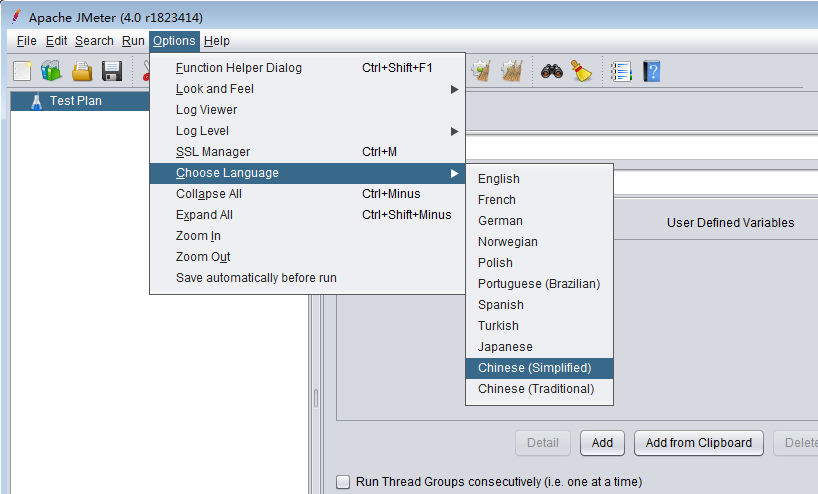
> ### 添加线程组
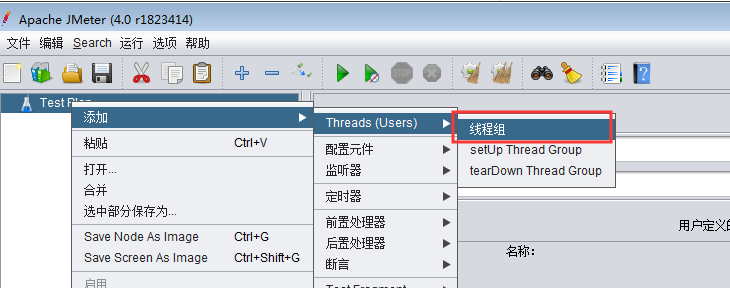
> ### 添加http请求
选择线程组,右键添加一个http请求
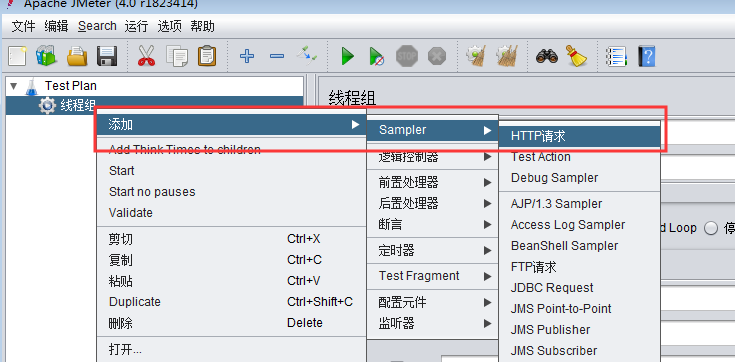
依次填写如下内容
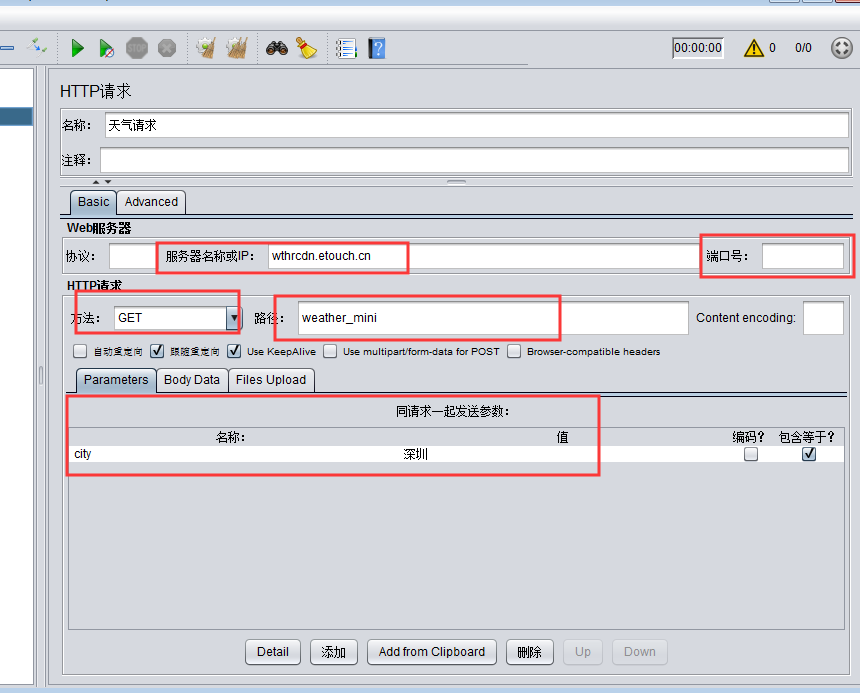
> ### 添加查看结果树
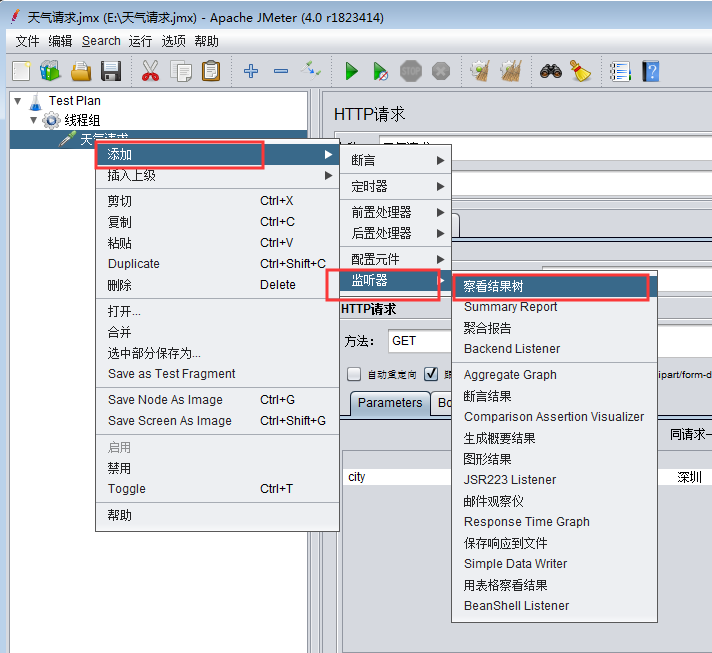
> ### 修改响应乱码
在Jmeter的`bin`目录中有一个`jmeter.properties`文件
使用编辑器打开
找到如下这一行
`#sampleresult.default.encoding=ISO-8859-1`
在这一行下面增加一行
`sampleresult.default.encoding=UTF-8`
然后保存,重启Jmeter即可
> ### 线程组的设置
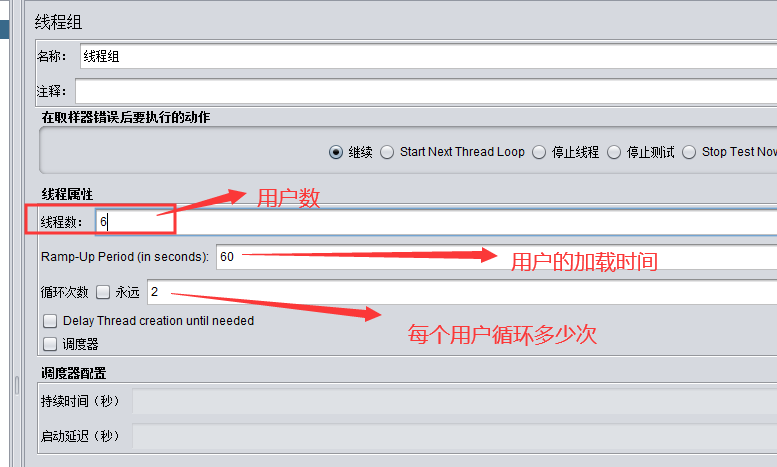
> ### 聚合报告(查看汇总结果)
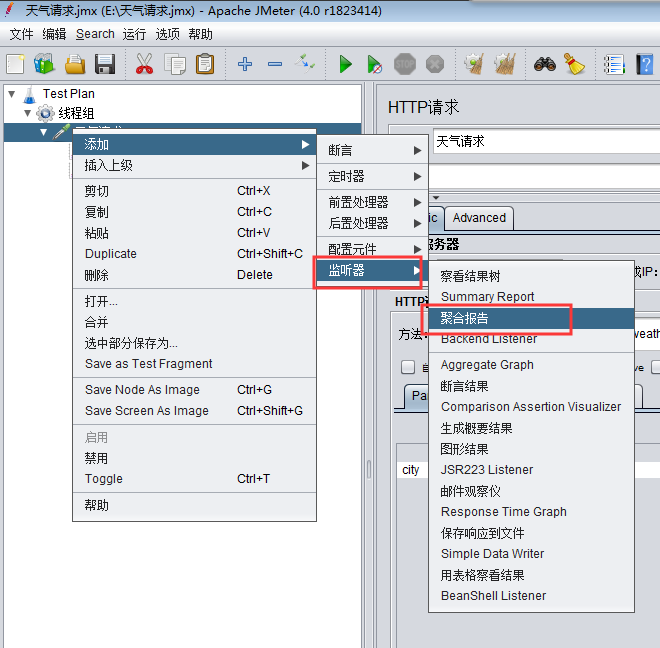
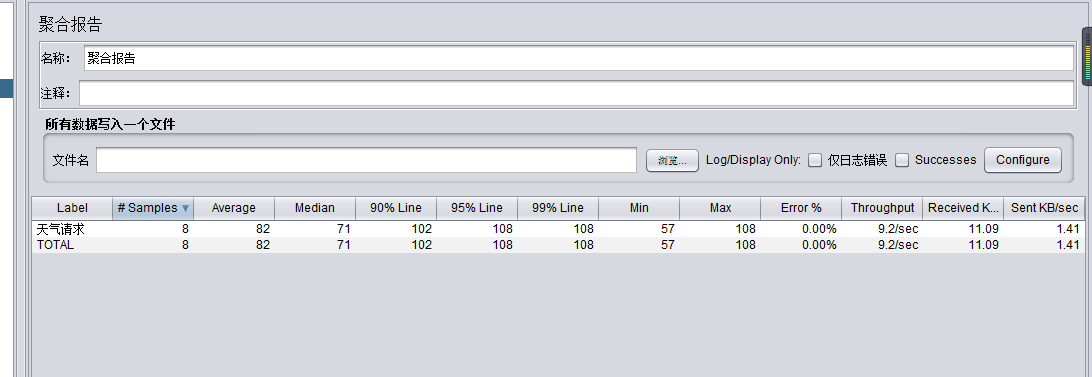
* #Samples 请求数
* average 平均响应时间
* 90% Line 90%响应时间
* throughput 吞吐量、TPS
* received 每秒接受的数据
> ### 参数化(CSV数据文件设置)
* 模拟不同的用户使用不同的数据
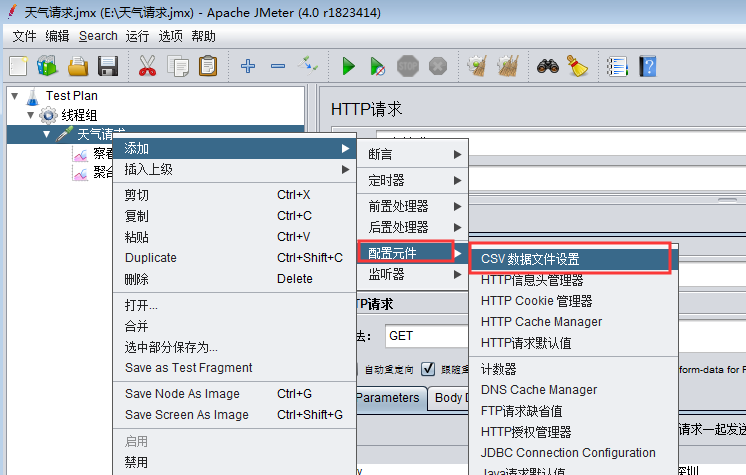
在Jmeter中使用变量,`${变量名}`
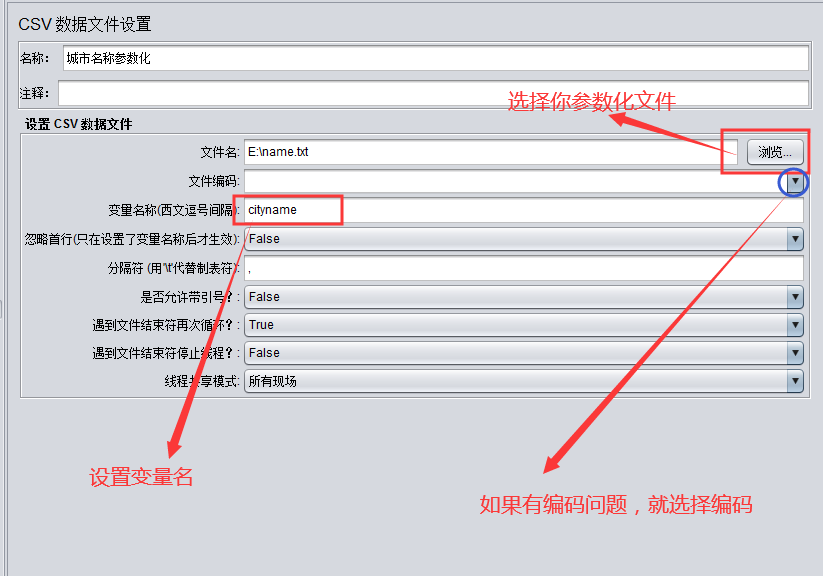
> ### 信息头管理器
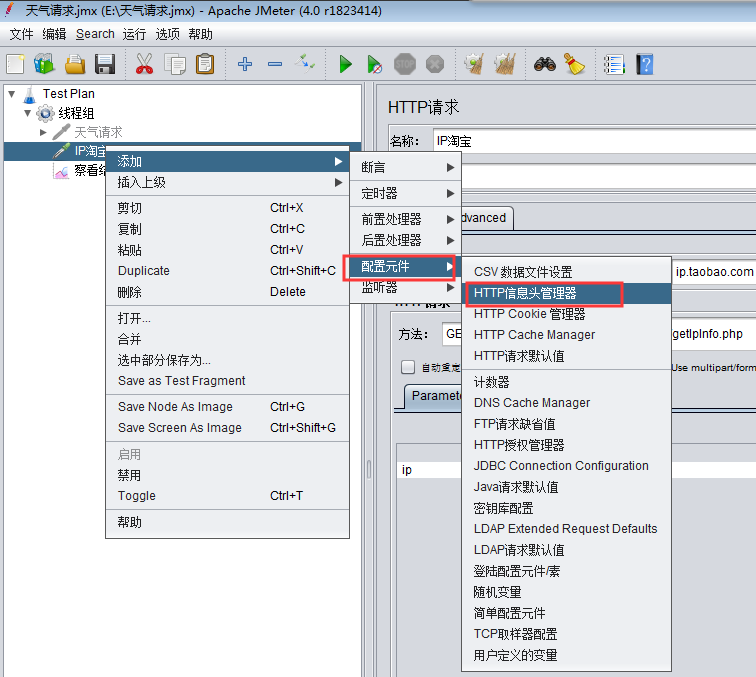
> ### 响应断言
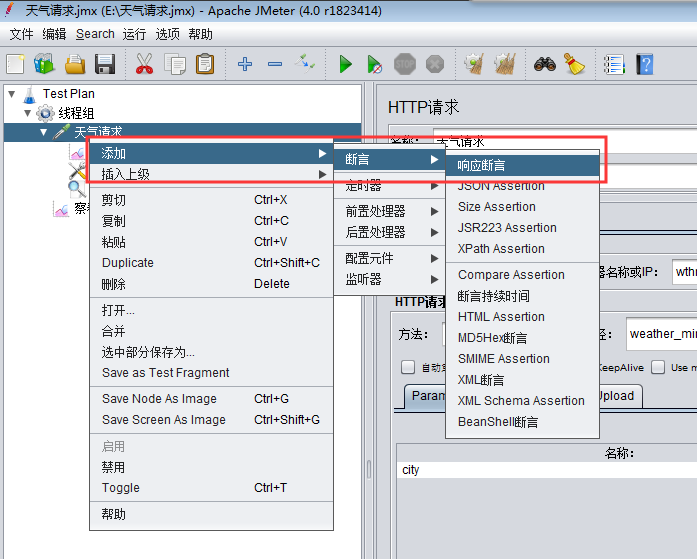
> ### 请求默认值
添加请求默认值,如果后续接口没有给该内容传值,则读取默认值
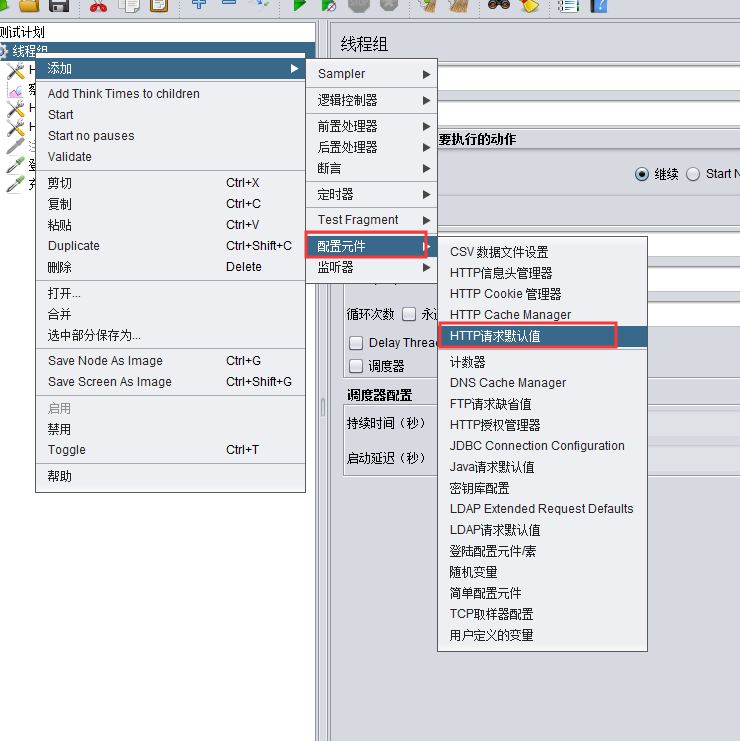
> ### cookie管理器
添加cookie管理器之后,Jmeter会自动处理所有请求之间的cookie
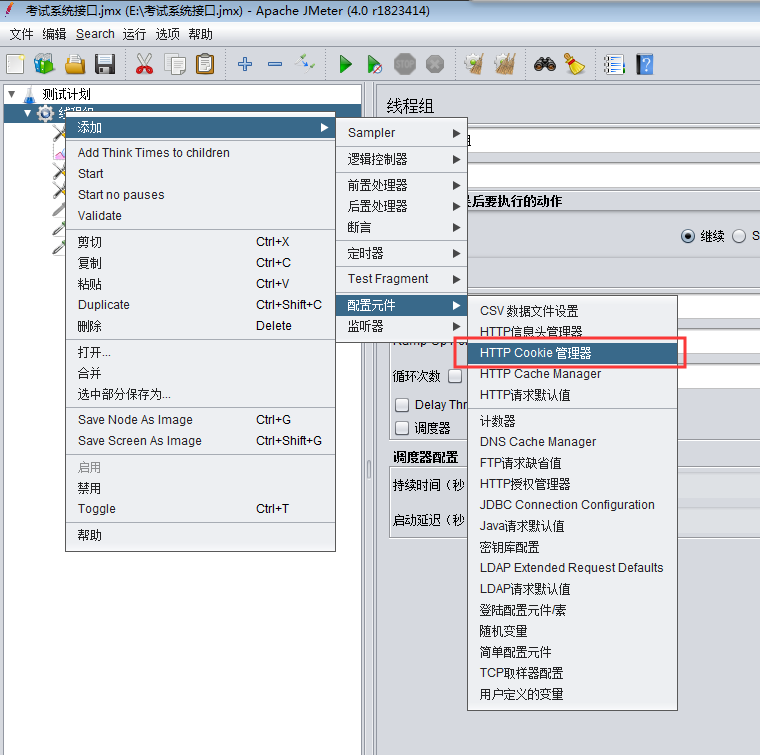
> ### JSON提取器
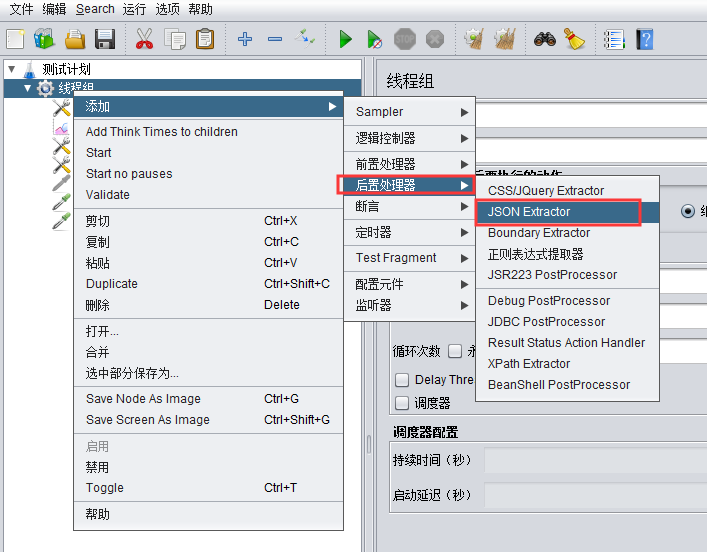
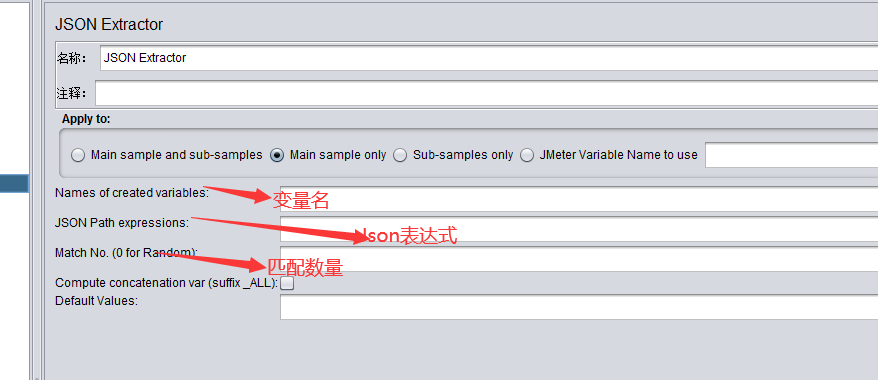
Json提取器表达式
读取某个key的对应的值
`.key的名称`
读取列表的内容
`[下标]`
> ### 以Json的方式发送请求参数
1. 在头部信息中增加一项
`Content-Type:application/json`
2. 在发送请求时,选择`body data`
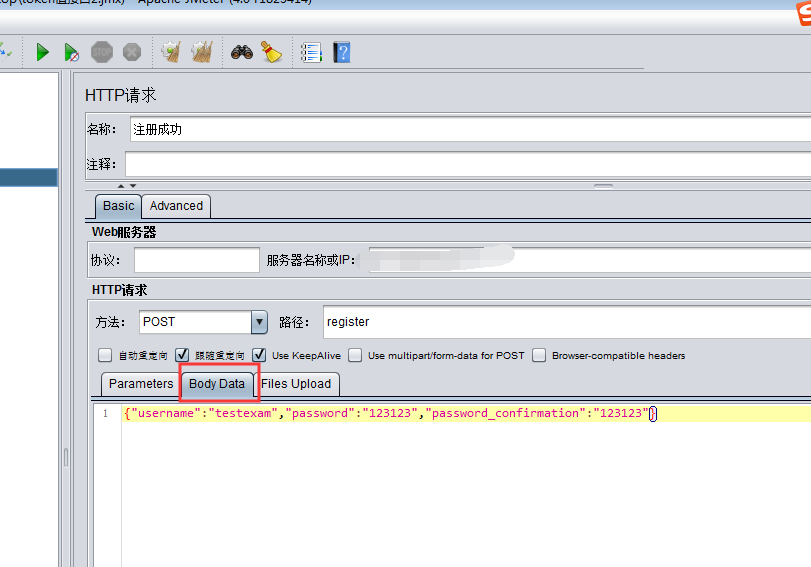
3\. 参数以Json形式填写
`{"username":"testexam","password":"123123","password_confirmation":"123123"}`
> ### 集合点
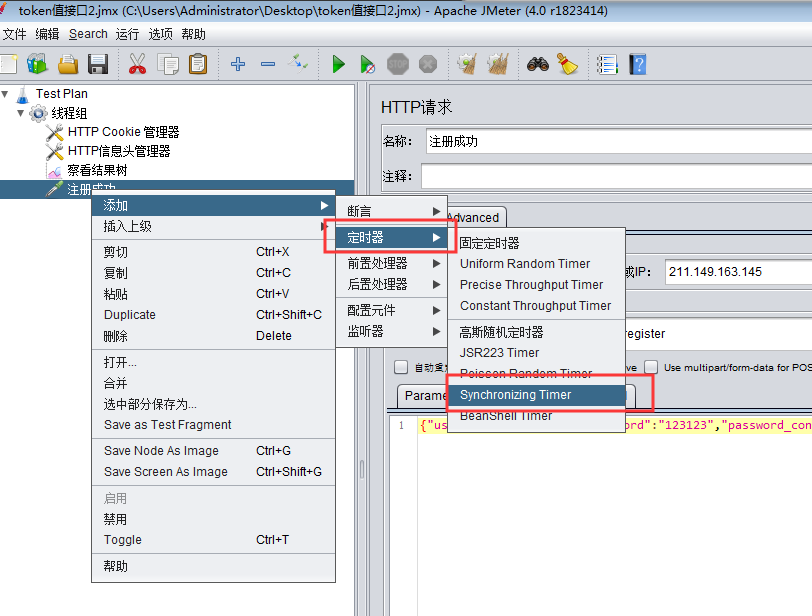
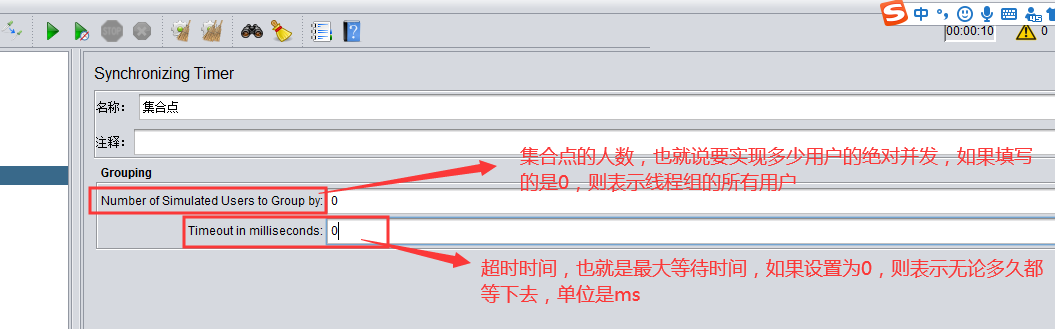
- 总章
- Oracle数据库
- 常见的Linux命令
- 理论内容整理
- 给你如下功能怎么测试
- 支付怎么测试
- 购物车怎么测试?
- 搜索功能怎么测试?
- 文件上传功能怎么测试?
- 登录功能怎么测试?
- 还款功能怎么测试?
- 订单功能怎么测试?
- 自动化测试篇
- 必记代码
- 接口测试篇
- 性能测试篇
- app测试篇
- 面试篇
- 项目篇
- 职业素养篇
- 真实案列分析
- 如何预防冷场
- redis
- 琪琪
- 禅道搭建手册
- 禅道搭建手册1
- 禅道的基本使用
- 基于Python3_Selenium的自动化
- Python3安装
- Python3基础
- 列表_元组_集合
- 函数_模块_类
- Python代码
- selenium环境
- selenium定位方式
- Selenium常见操作
- toast读取代码
- 添加用户代码
- 隐式等待与显式等待
- 循环添加用户
- 测试用例练习
- 测试用例优化
- Fiddler抓包工具
- 安装
- Fiddler使用
- 接口测试
- Jmeter的安装
- Jmeter使用
- jmeter+ant+jenkins接口自动化测试框架
- 接口安全测试
- 性能测试
- Nmon监控LInux系统
- Jmeter分布式
- 性能测试-具体案例
- Monkey
- 安装1
- Monkey使用
- appium自动化
- appium的安装
- appium基本使用
- 真机USB连接
- 问题排查
- Jenkins持续集成
- Jenkins安装
- Jenkins配置任务
- Python扩展内容
- Python连接数据库
- Python进行接口测试
- 开启服务
